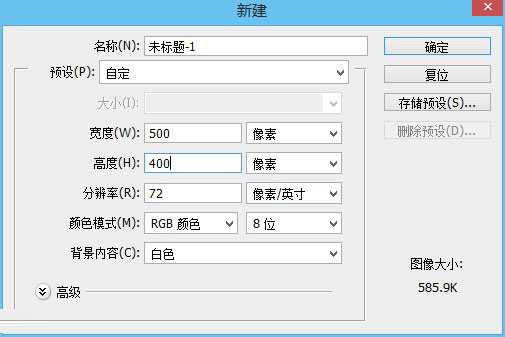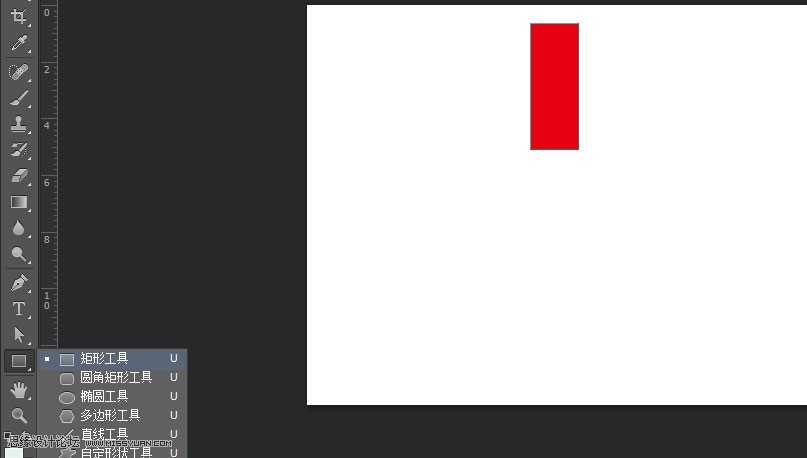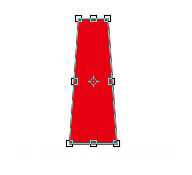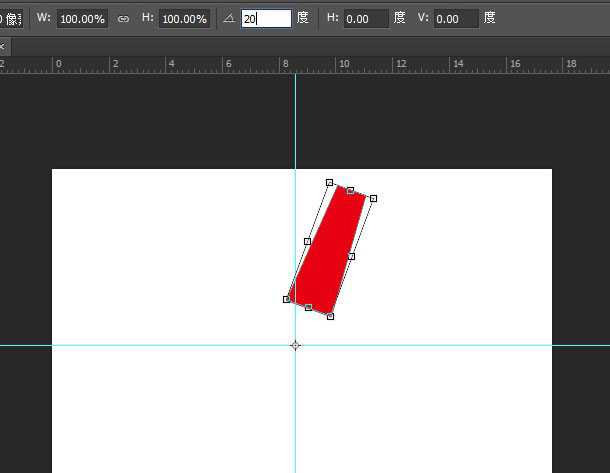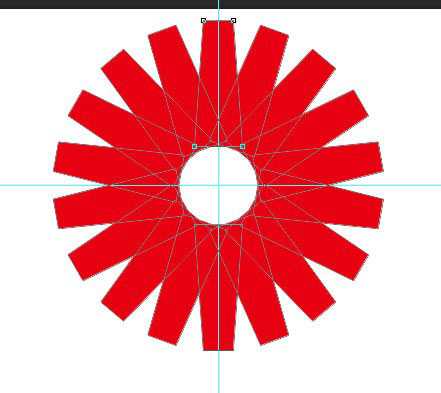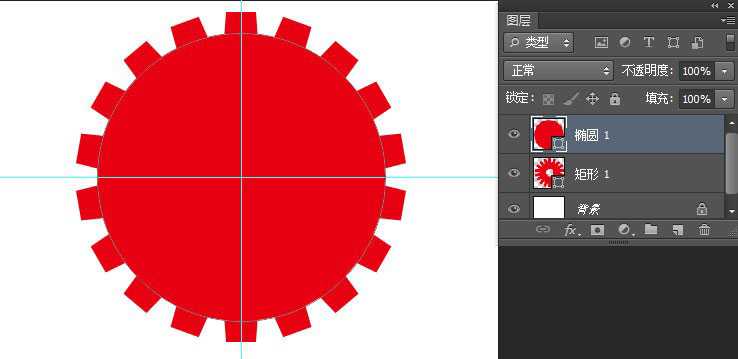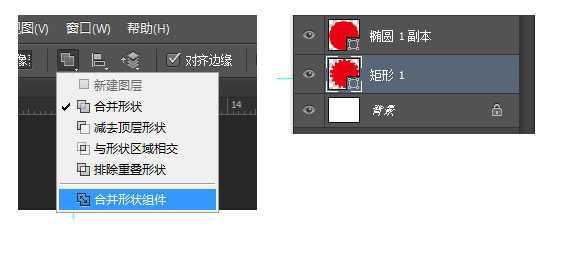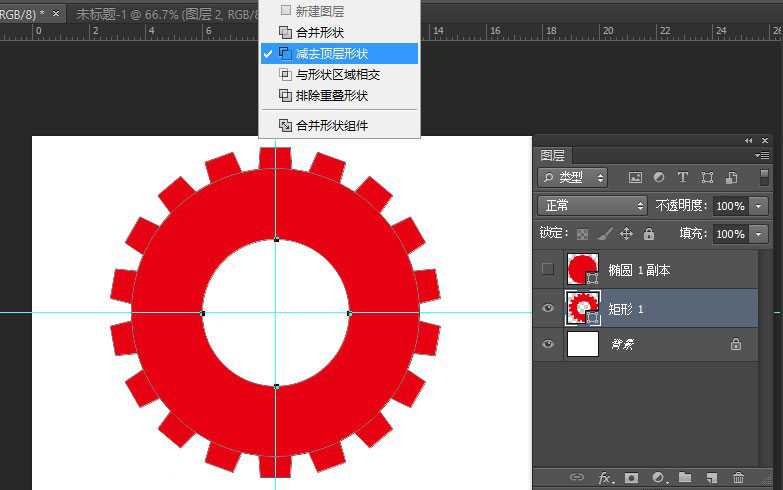站长资源平面设计
Photoshop绘制超级逼真的立体齿轮
简介本教程是向大家介绍利用Photoshop绘制超级逼真的立体齿轮,绘制的整理立体效果很漂亮的说,教程比较基础,新手也可以过来学习,喜欢的朋友一起来学习吧。最终效果图1、新建文件设置如图2、用矩形工具绘制一个矩形,如下图3、Ctrl+T变形,让矩形的上方变窄如图4、拖拽标尺,ctrl+T变形将中心点位
本教程是向大家介绍利用Photoshop绘制超级逼真的立体齿轮,绘制的整理立体效果很漂亮的说,教程比较基础,新手也可以过来学习,喜欢的朋友一起来学习吧。
最终效果图
1、新建文件设置如图
2、用矩形工具绘制一个矩形,如下图
3、Ctrl+T变形,让矩形的上方变窄如图
4、拖拽标尺,ctrl+T变形将中心点位置移到十字标尺处,旋转20度。
6、将变形去掉(enter),ctrl+shift+alt+T进行循环制作,如图
7、用椭圆绘制一个圆如图。从新复制一个到“矩形1”层,合并形状组建
8、将圆形变小,复制到“矩形1”层,路径操作选择“减去顶层形状”如图,一个形状就出来了
9、给齿轮调整图层样式,叠加渐变。想做什么样的你们就自己发挥吧!
教程结束,以上就是Photoshop绘制超级逼真的立体齿轮过程,希望对大家有所帮助!